|
|
PengantarTerkadang ketika Anda sedang bekerja di JOSM dan ketika Anda mengupload peta yang telah diedit, Anda mendapatkan pesan seperti ini:
Apa yang terjadi apabila Anda mendownload sekumpulan data, berisi sebuah titik yang kita sebut Node A. Kemudian selama Anda mengedit, orang lain juga mendownload Node A, mengubahnya, dan menyimpan perubahannya kembali di OpeStreetMap. Sekarang Anda mencoba untuk mengupload versi Node A Anda, ini berbeda dengan yang disimpan pada OSM. Oleh karena itu JOSM tidak tahu versi mana Node A yang harus disimpan. KonflikMeskipun begitu, JOSM dapat mendeteksi beberapa konflik yang terjadi, dan Anda akan menemukan pesan seperti ini:
Ini berarti JOSM secara otomatis memutuskan bahwa objek-objek pada set data lokal Anda tidak akan diupload ke server utama karena mereka telah dihapus terlebih dahulu oleh pengguna yang lain. Dalam beberapa konflik, tidak ada cara yang mudah untuk JOSM mengatasinya dan keputusan sesuai dengan pengguna untuk menentukan kebutuhan yang terbaik.
Menyelesaikan KonflikProses menyelesaikan sebuah konflik sangat sederhana, walaupun hal ini awalnya membingungkan dalam JOSM. Dasarnya, untuk setiap konflik JOSM akan muncul dalam dua pilihan - versi Anda dan versi server. Anda harus memilih apakah tetap menggunakan versi Anda, atau apakah menggunakan versi baru pada server. Anda mungkin berpikir, “Tentu saja versi saya yang lebih baik!” dan mungkin Anda benar. Tetapi pikirkan kembali untuk contoh kita pada awal bab ini. Mungkin saat Anda sibuk mengedit, pembuat peta lain telah menambahkan banyak informasi pada salah satu node dalam set data Anda. Jika Anda memilih versi Anda di atas versi mereka, Anda akan kehilangan semua informasi yang berharga yang telah mereka tambahkan. Oleh karena itu Anda harus mempertimbangkan menjaga versi mereka, atau menggabungkannya dengan versi Anda.
Setelah Anda mengklik tombol ini, Anda akan mendapatkan sebuah jendela yang menrinci konflik Anda. Pesan kesalahan meungkin terlihat rumit, tetapi ini terlihat sederhana. Anda akan mengetahui jenis konflik apa yang Anda miliki dengan simbol kotak berwarna merah pada tab bagian atas. Konflik pada contoh ini mengacu pada properti, seperti lokasi dan objek yang ada. Inilah sebabnya kenapa koordinat dan status keberadaan dihapus. Jenis Konflik:
Konflik hanya muncul dengan dua editan yang berbeda pada saat bersamaan. Jika terdapat tiga atau lebih konflik, kemudian rantai konflik akan muncul. Oleh karena itu Anda harus memilih atau menggabungkan dengan hanya dua konflik pada saat bersamaan. Anda dapat memilih versi Anda, atau versi lain, pada saat bersamaan, menggabungkan keduanya.
Cara Menghindari KonflikUpload Secara RutinUntuk meminimalkan kesempatan dan jumlah konflik adalah sangat penting untuk menguload editan Anda secara rutin. Konflik muncul lebih sering untuk mereka yang mengedit seluruh wilayahnya terlebih dahulu dan menunda untuk menguploadnya. Hal yang terbaik adalah, download wilayah yang anda kerjakan, edit, kemudian upload secepatnya secara berkala. Semakin lama Anda mendownload data dan mengupload perubahan untuk data itu, semakin besar kemungkinan seseorang telah mengedit sesuatu untuk sementara itu. Edit pada Area yang Anda DownloadMengedit pada area tertentu yang telah Anda download meminimalkan resiko konflik. Pastikan Anda tidak mengedit diluar area yang Anda telah download. Anda dapat dengan mudah melihat area diluar area yang Anda download pada JOSM, kerena latar belakang terdiri dari garis diagonal bukan hitam solid.
RingkasanKetika Anda mengedit pada JOSM, Anda memiliki resiko berhadapan dengan konflik. Konflik terjadi apabila sebuah objek yang telah diedit oleh dua orang pada saat yang bersamaan Ketika anda mengedit di JOSM, dimana anda mendownload salinan dari peta OSM, anda memiliki resiko berhadapan dengan konflik. Konflik terjadi apabila sebuah obyek atau lebih diedit oleh dua orang atau lebih pada saat yang sama. Dengan memahami apa itu konflik dan bagaimana menghadapinya, Anda dapat memastikan bahwa kemungkinan editan terbaik disimpan ke OpenStreetMp.
Apakah bab ini bermanfaat?
Beri tahu kami, dan bantu kami memperbaiki panduan OSM!
|

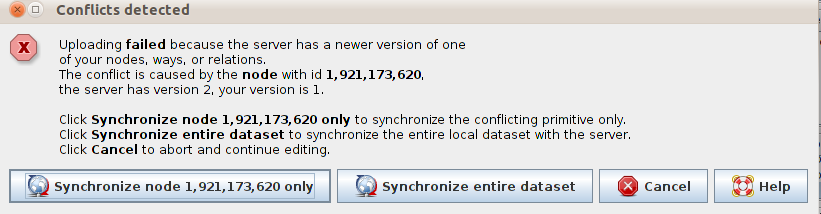
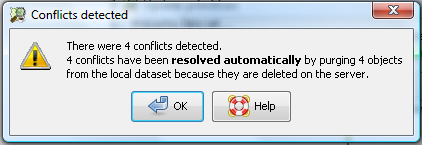
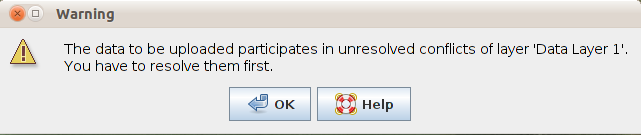
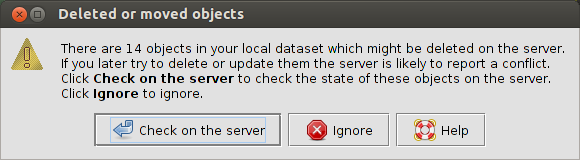
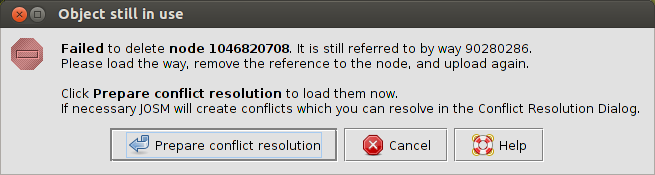
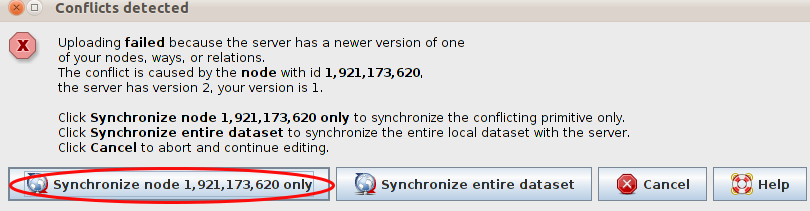
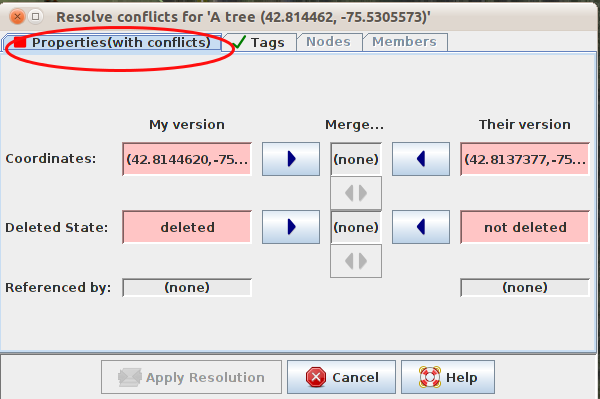
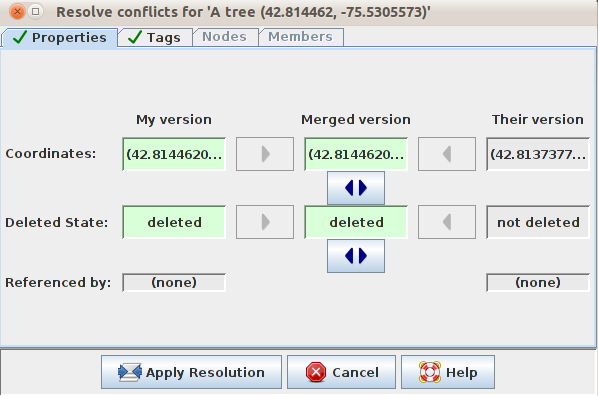
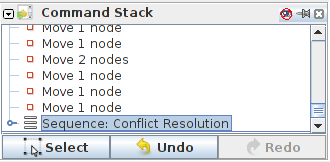
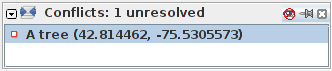
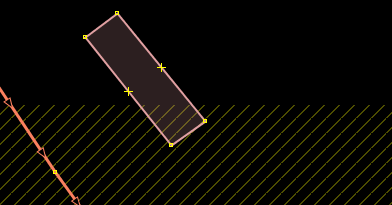
 Kembali ke bagian atas halaman
Kembali ke bagian atas halaman